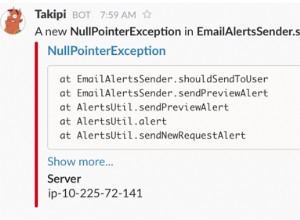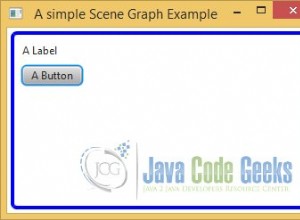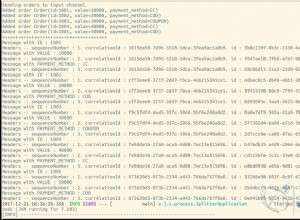Téléchargement et installation de l'IDE Eclipse (environnement de développement intégré)
Comment créer un projet sur Eclipse IDE
Ce tutoriel concerne le téléchargement et l'installation d'un IDE (Integrated Development Environment) Eclipse dans notre système et comment créer un projet sur eclipse IDE.
Eclipse est l'un des IDE les plus utilisés au monde pour développer un programme dans divers langages de programmation tels que JAVA, C++.
Pourquoi l'IDE est-il utilisé
Pour exécuter un programme java, chaque fois que nous devons écrire des commandes dans l'invite de commande et l'exécuter, donc pour éviter cela, nous utilisons IDE qui nous permet d'écrire les commandes dans les éditeurs et de nous fournir la Syntax Highlighting . Grâce à IDE, nous pouvons exécuter notre programme en un clic
Téléchargement de l'IDE Eclipse
Veuillez suivre les étapes ci-dessous pour télécharger Eclipse IDE :
1) Allez d'abord sur eclipse.org d'où vous pouvez obtenir l'IDE eclipse.
2) Maintenant, sur le site Web d'eclipse, accédez à Téléchargements
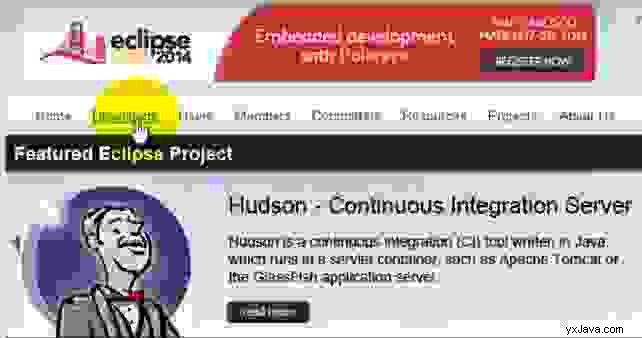
3) Dans la page de téléchargement, cliquez sur Eclipse Standard après avoir sélectionné votre type de système d'exploitation dans une liste déroulante à droite.
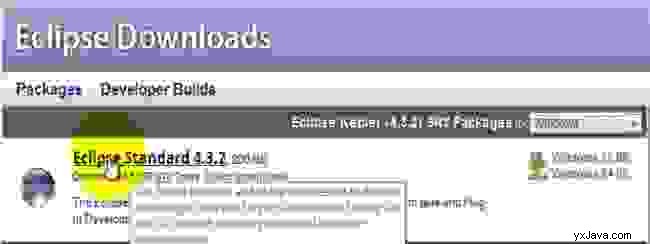
4) En cliquant sur Eclipse Standard, vous serez redirigé vers le miroir en cliquant sur l'IDE Eclipse qui commencera à être téléchargé sur votre système
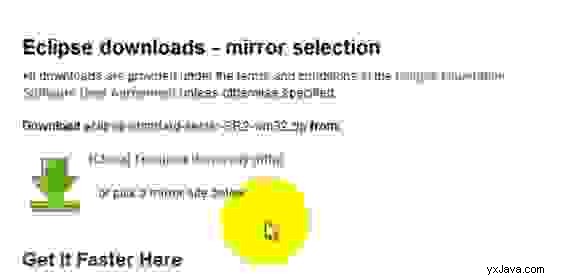
5) Une fois le téléchargement terminé, vous verrez un fichier zip à l'emplacement où vous avez enregistré votre téléchargement

6) Extraire le fichier zip
7) Ouvrez le dossier extrait et double-cliquez sur l'application Eclipse afin de lancer l'IDE Eclipse.
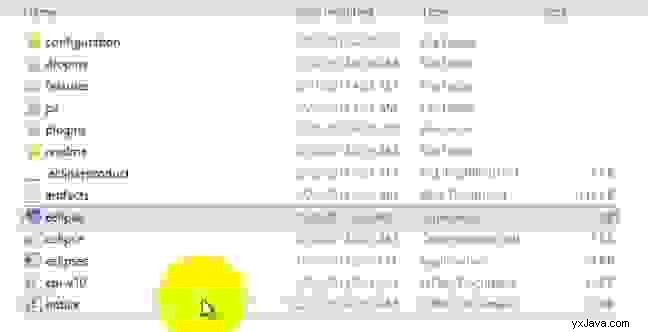
Remarque : Votre système doit avoir JDK (Java Development Kit) Installé pour lancer Eclipse IDE .
8) Enfin, indiquez un emplacement où vous souhaitez stocker le projet que vous créez dans Eclipse.
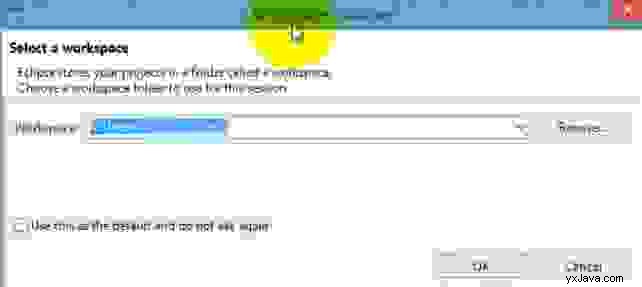
9) Un Eclipse IDE sera installé sur votre système
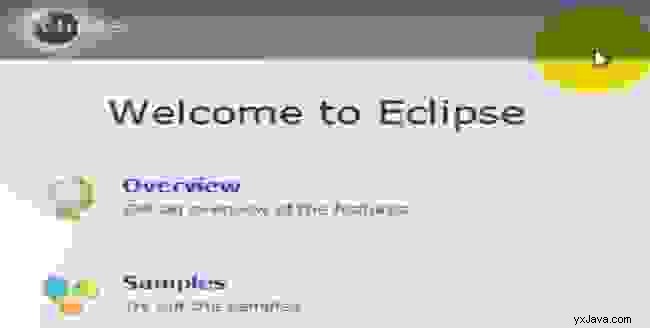
Création d'un projet JAVA dans Eclipse IDE
Pour créer un projet Java dans Eclipse IDE, procédez comme suit :
- Allez dans Fichier -> Nouveau -> Projet JAVA
- Donnez un nom à votre projet et cliquez sur Suivant -> Terminer
- Cliquez maintenant sur le projet que vous avez créé et accédez au dossier source
- Dans le dossier source allez dans Nouveau -> classe afin de créer une nouvelle classe
- Donnez maintenant un nom à votre classe et sélectionnez public static main (String[] args) et cliquez sur Finish
- Maintenant, dans la classe, écrivez votre code et exécutez-le